Sie lernen Möglichkeiten kennen, wie ein neues Dokument erstellt wird.
Ein neues Dokument erstellen
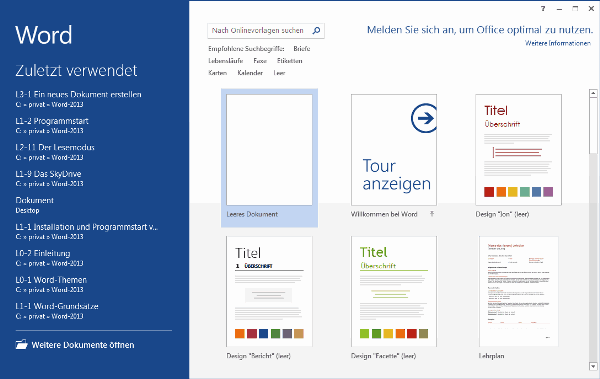
Sie verfügen über einige Grundkenntnisse in MS-Word und haben sich dieses Programm bereits Ihren Wünschen angepasst. Nun möchten Sie ein neues Dokument erstellen. Nach dem Start von Word können Sie mit einer leeren Seite beginnen. Man kann diese nun mit Text beschreiben, fachgerecht formatieren, ausdrucken und alles ist so weit in Ordnung. Man kann aber auch seine Arbeit mit einer passenden Vorlage beginnen, oder sich von ihnen inspirieren lassen. Auch ist es möglich, selbst erstellte Vorlagen zu verwenden.
Um nun also eine Vorlage zu nutzen, wählt man sie gleich nach dem Start aus oder geht in die Backstage-Ansicht (Register „DATEI“), wählt „Neu“ und sucht sich dann etwas Passendes heraus. Man kann auch online, über das Suchfeld, nach weiteren Vorlagen suchen. Dem Anwender steht eine fast unüberschaubare Menge zur Verfügung. Eine Word-Vorlage ist ein optisch ansprechendes und richtig formatiertes Schreiben, in das man nur noch den Text einzufügen braucht. Allerdings sind sie in ihrer Gestaltung hauptsächlich für den amerikanischen Markt konzipiert. Daher empfiehlt es sich, eigene Vorlagen zu erstellen, und die Vorhandenen als Ideenpool zu nutzen.
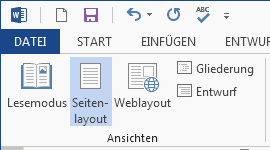 Zum Bearbeiten einer Seite stehen dem Anwender 4 Ansichten zur Verfügung. Man wählt sie im Register „ANSICHT“, Gruppe „Ansichten“ aus. Die praktischste und mit Abstand am häufigsten genutzte Ansicht ist das Seitenlayout. Für das Schreiben steht aber auch noch die Ansicht Entwurf zur Verfügung.
Zum Bearbeiten einer Seite stehen dem Anwender 4 Ansichten zur Verfügung. Man wählt sie im Register „ANSICHT“, Gruppe „Ansichten“ aus. Die praktischste und mit Abstand am häufigsten genutzte Ansicht ist das Seitenlayout. Für das Schreiben steht aber auch noch die Ansicht Entwurf zur Verfügung.
Die Ansicht Weblayout ist für das Erstellen von Webseiten geeignet (was man sich auch immer dabei denkt?).
Die Ansicht Gliederung ist ausschließlich für das Erstellen von gegliedertem Text geeignet.
Wichtiger Hinweis:
Webseiten und Internetauftritte für Firmen sollen auf keinen Fall mit MS-Word erstellt werden. Google und andere Suchmaschinen können diese Seiten nicht verarbeiten, sodass auf keinen Fall vordere Plätze in den Suchergebnissen zu erwarten sind.
weiter zu: Formatvorlagen verwenden
Lektion Nr.: 3
alle Themen der Lektion:
- Dokument erstellen
- Formatvorlagen
- Synonyme, Thesaurus
- Silbentrennung
- Tabulatoren, Einzüge
- Aufzählungen
- Text- und Seitenrahmen
- Spalten einrichten
- Seitennummerierung
- Wasserzeichen
- Themenübersicht
© Copyright by H. Müller
